У цій статті наведено покрокові інструкції щодо створення пароля програми в обліковому записі Google для з’єднання SMTP.
Перш ніж почати, переконайтеся, що в налаштуваннях Gmail увімкненої доступ IMAP
Як увімкнути IMAP в обліковому записі Gmail →
Пароль програми – це автоматично згенерований email-провайдером код, який дозволяє підключатися до програм сторонніх розробників, не розкриваючи ваш справжній пароль.
Під час підключення облікового запису Gmail до Snov.io через SMTP → вам потрібно буде ввести пароль програми в розділі налаштувань SMTP.
Пароль програми є альтернативою звичайному паролю. Він дозволяє авторизувати підключення до вашого облікового запису Google під час підключення облікових записів Gmail до Snov.io.
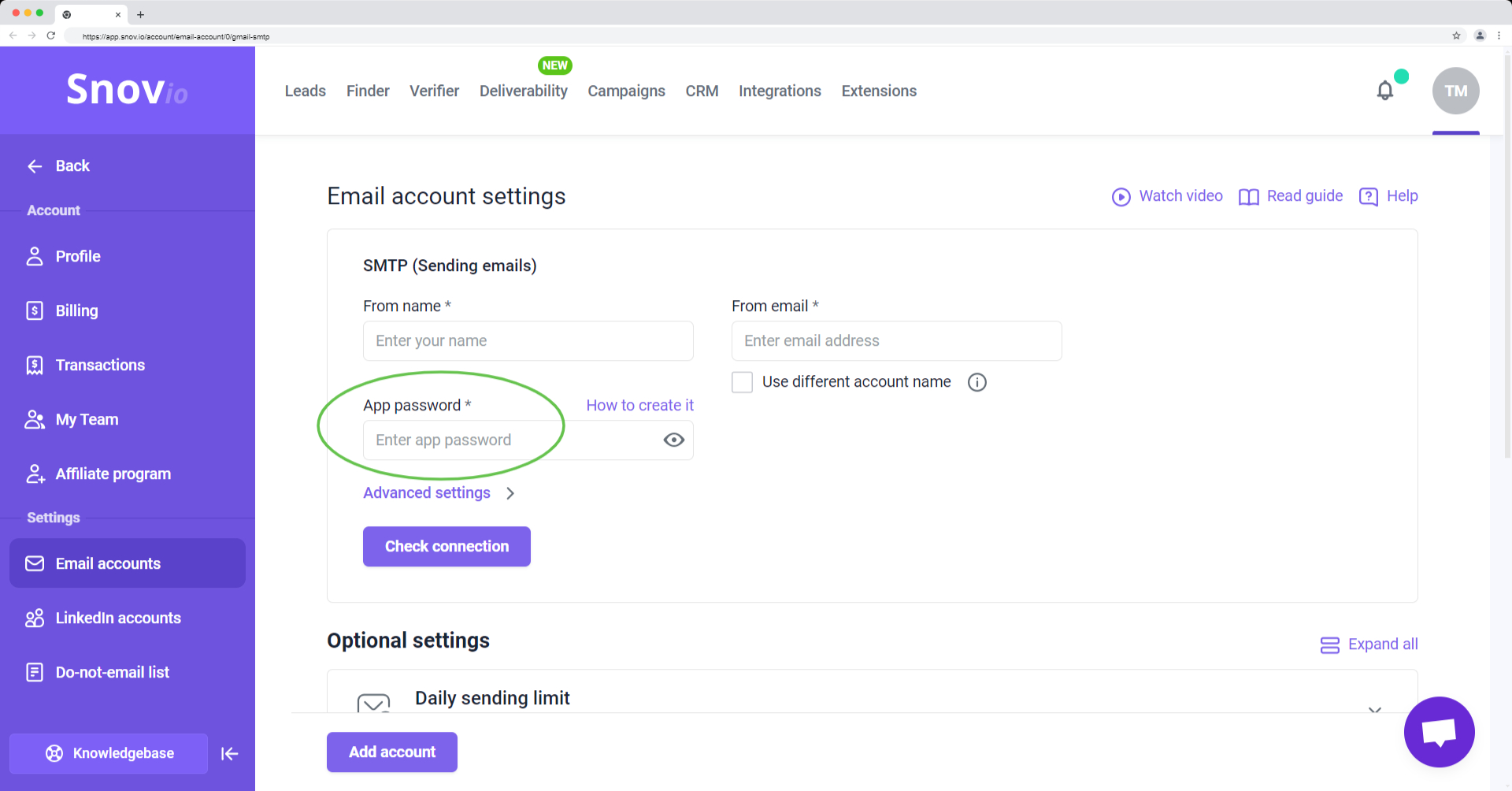
Як створити пароль програми в обліковому записі Google
Щоб створити пароль програми, відкрийте сторінку Безпека → у налаштуваннях облікового запису Google. Прокрутіть униз до розділу "Як ви входите в Google" і натисніть "Двохетапна перевірка".
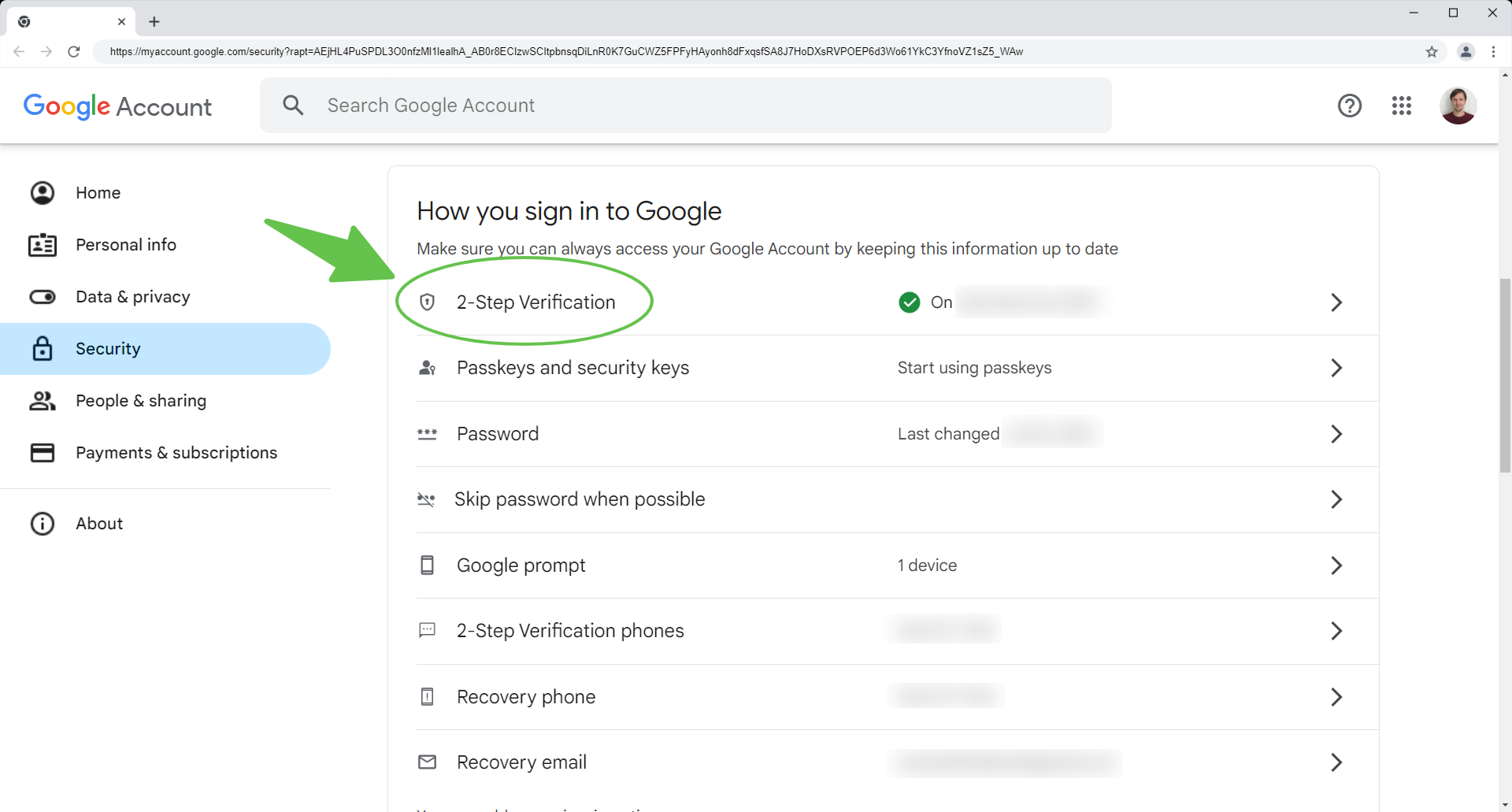
Перш ніж продовжити, переконайтеся, що двохетапну перевірку увімкнено. Якщо її вимкнено, ви не зможете створювати паролі програм.
На наступному екрані прокрутіть униз сторінки та виберіть Паролі програм.
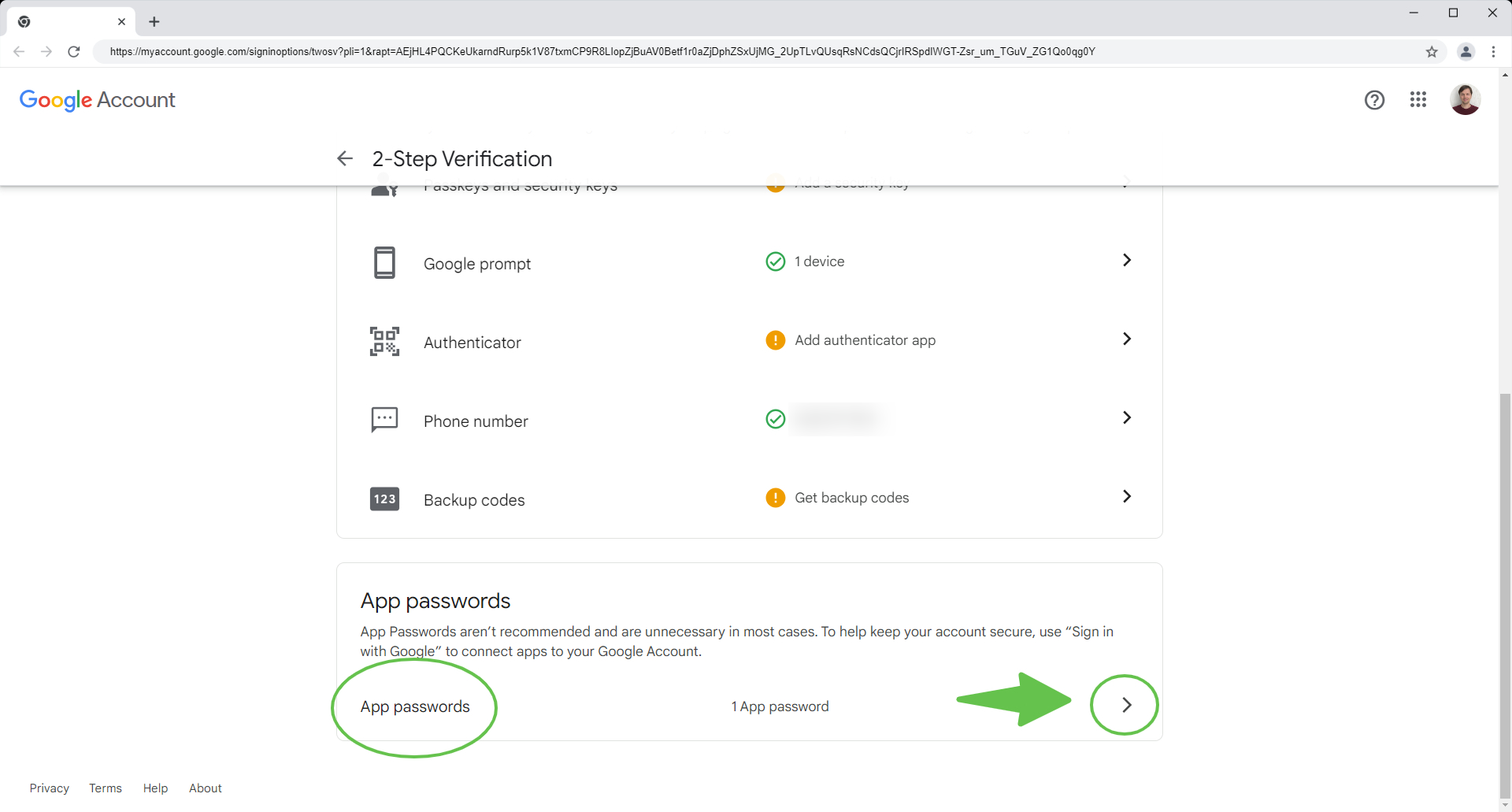
Якщо ви не можете знайти розділ "Паролі програм" у своєму обліковому записі Google (навіть після ввімкнення двохетапної перевірки), скористайтеся цим прямим посиланням, щоб перейти до нього: https://myaccount.google.com/apppasswords →.
Щоб створити новий пароль програми, введіть "Snov.io" (або будь-яке інше ім’я) у полі назви програми та натисніть "Створити".

Скопіюйте згенерований пароль додатка за допомогою меню правої кнопки миші або комбінації клавіш Ctrl + C. Вам потрібно буде ввести його в налаштуваннях email-акаунту → на наступному кроці.
Якщо ви закриєте спливне вікно, ви не зможете знову переглянути пароль. У такому випадку вам потрібно буде повторити процес, щоб створити новий пароль програми.
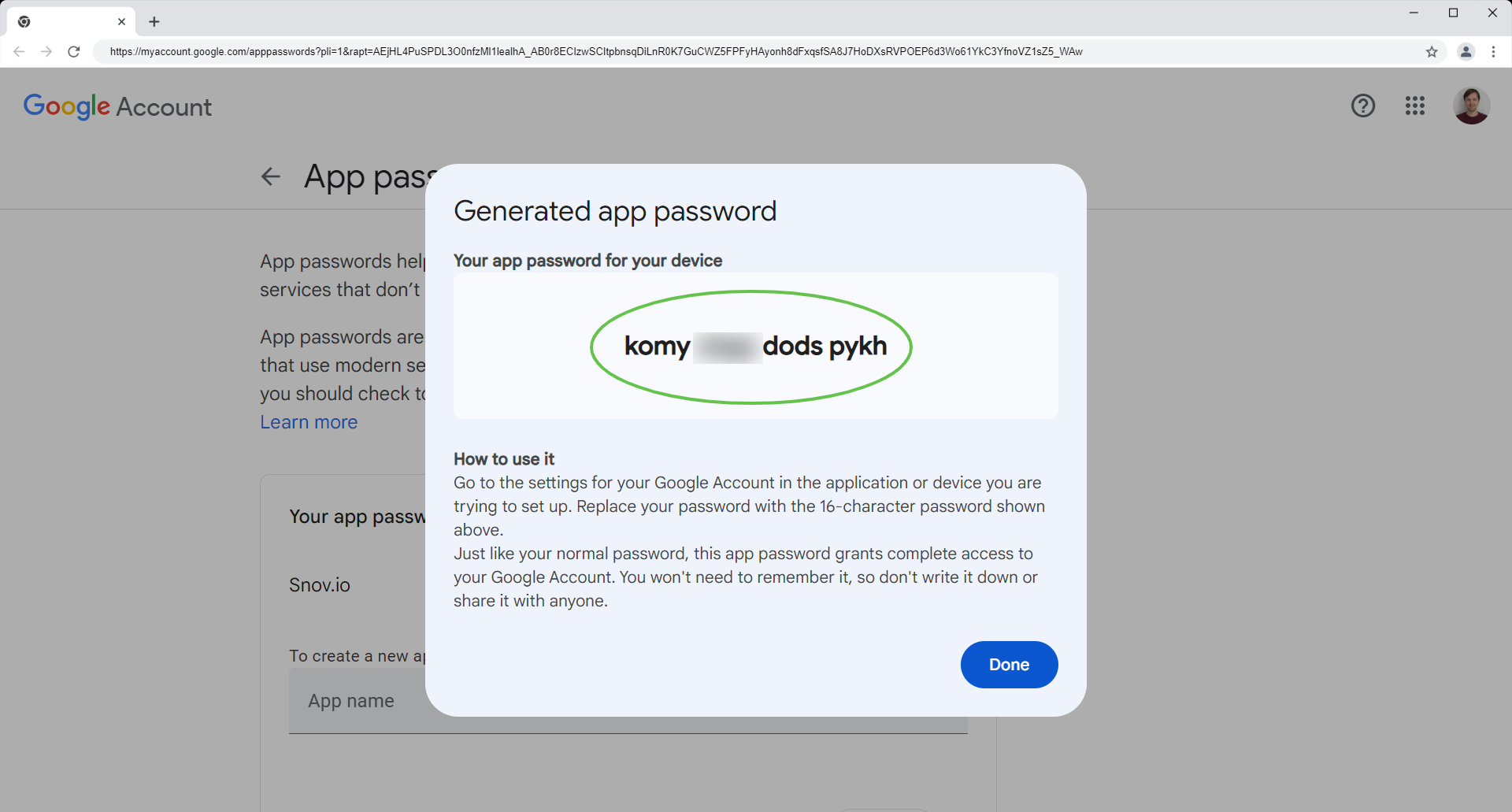
Якщо ви зміните свій фактичний пароль облікового запису Google, ваш старий пароль програми більше не працюватиме. Вам потрібно буде створити новий пароль програми та оновити його в налаштуваннях email-акаунту Snov.io.
Після підключення вашого Gmail до Snov.io наш додаток з’явиться в розділі "Ваші підключення до програм і служб сторонніх розробників" на сторінці "Безпека" →.
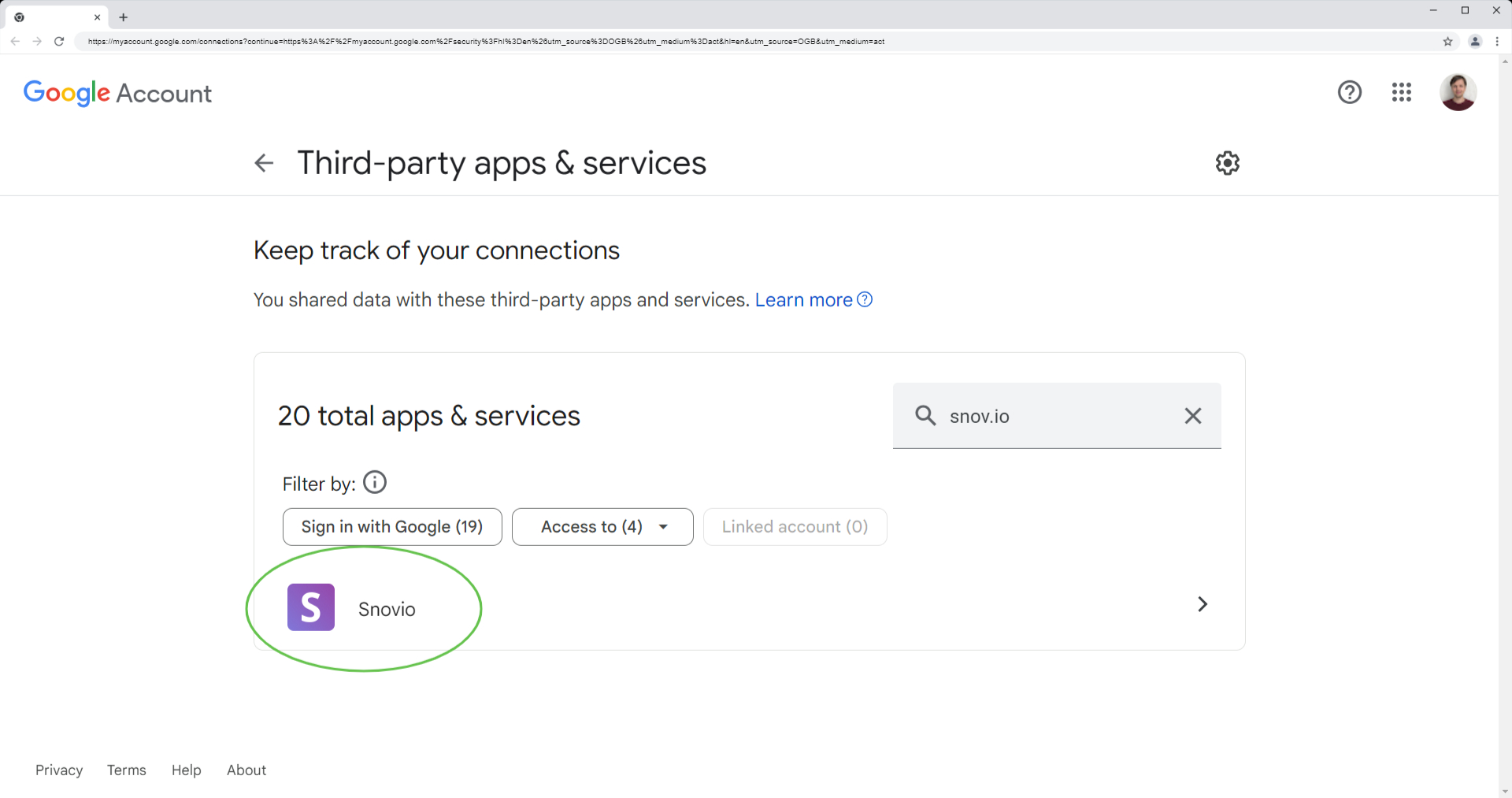
Як увімкнути доступ IMAP в обліковому записі Gmail
Переконайтеся, що для успішного з’єднання протокол IMAP увімкнено в налаштуваннях Gmail.
Відкрийте обліковий запис Gmail →. Натисніть на значок шестерні у верхньому правому куті та виберіть “Переглянути всі налаштування”.
Перейдіть у вкладку "Пересилання та POP/IMAP". Прокрутіть униз до розділу доступу IMAP і переконайтеся, що IMAP увімкнено.
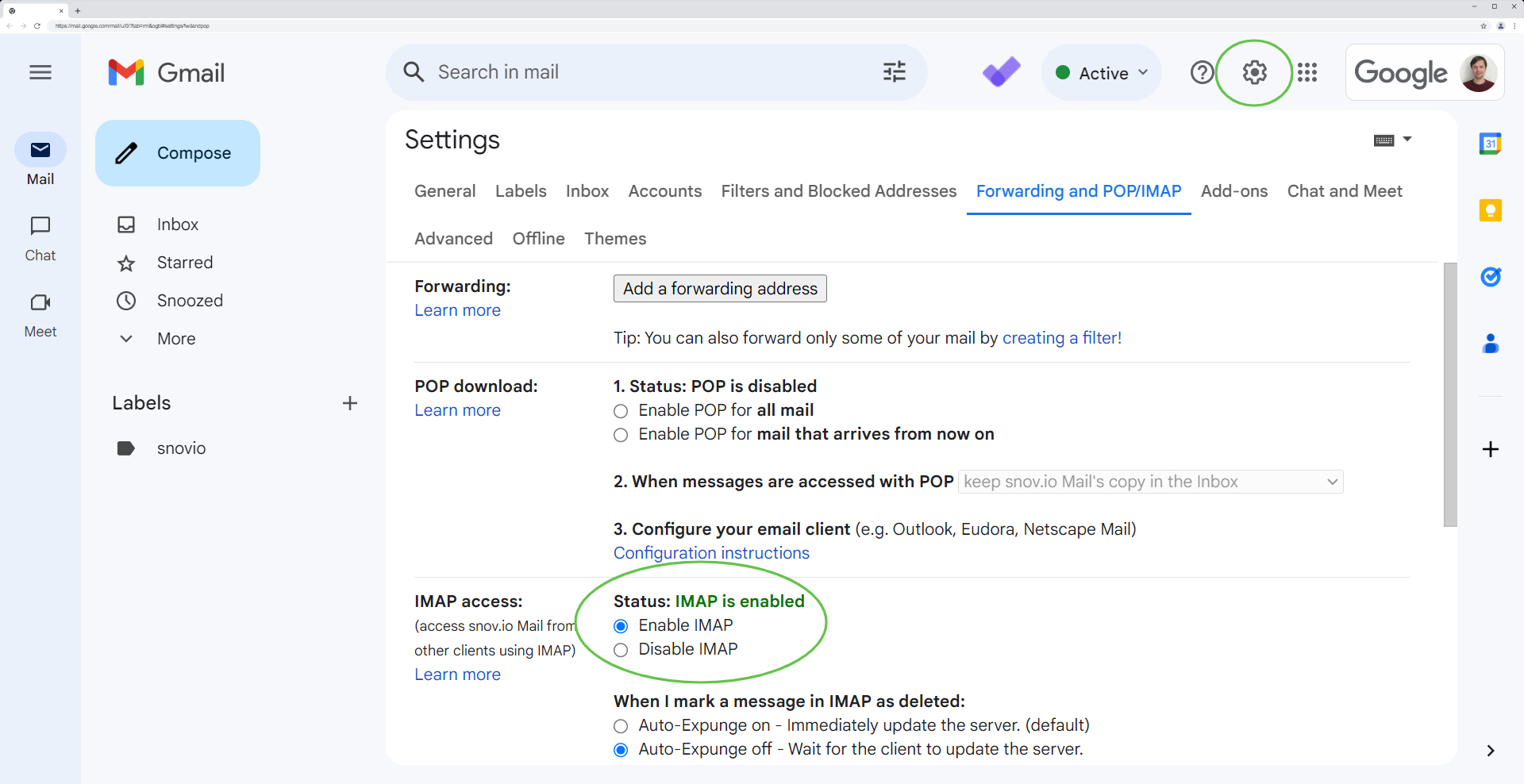
Якщо у вас лишилися питання, пишіть нам у live-чат або на help@snov.io.

Нам шкода 😢
Як нам покращити статтю?